Win10怎么把默认安装C盘改到其他盘
- 王林转载
- 2024-01-10 09:37:471542浏览
使用win10系统的用户总有一个苦恼,就是系统默认下载路径是C盘,每次下载的东西都装在c盘,这让C盘吃不消,那么我们该如何修改路径,下载带其他的磁盘呢?今天小编教你们一个简单的解决方法,在如系统设置路修改就可以了,具体的步骤一起来看看吧。
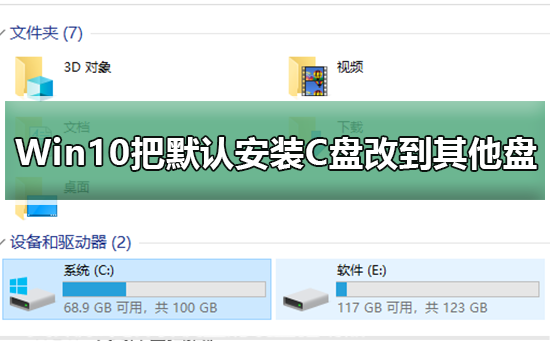
Win10怎么把默认安装C盘改到其他盘
1、首先在Windows 10桌面处使用鼠标右键轻击开始菜单按钮,随后在其弹出的菜单当中挑选出设置这一选项。
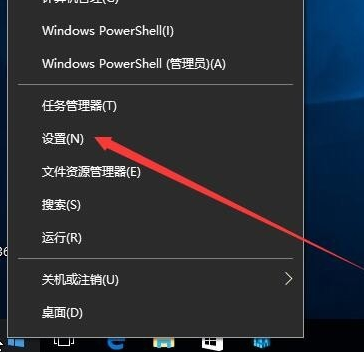
2、接下来,在新开启的Windows设置窗口中,单击系统图标。
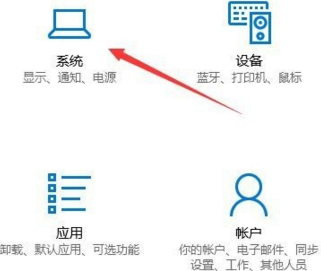
3、紧接着,我们将会跳转至系统设置窗口,而在此处,单击左侧边栏中的存储标签。

4、然后,在随后出现的界面中,找到蓝色字体的更改新内容的保存位置选项并进行点击。
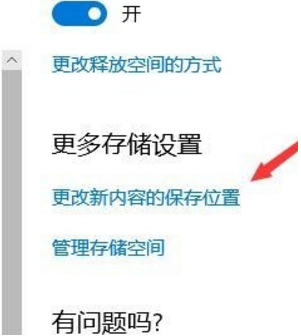
5、紧接着,在随之浮现的页面里,在新的应用将保存到下拉菜单中选择将win10软件默认安装路径设置为C盘以外的其它存储分区。
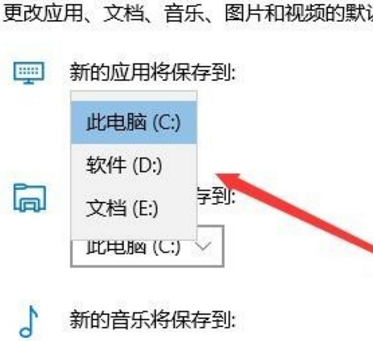
6、我们可以参照附图选择D盘作为存放路径,完成后点击应用按钮。之后,新的应用都会存放在所设定的D盘当中;若有其他偏好亦可选择其他存储盘进行保存。
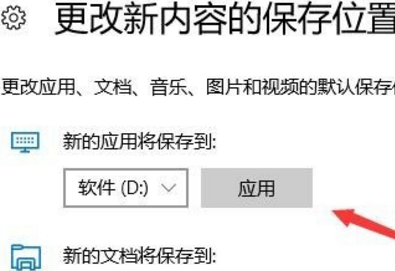
以上是Win10怎么把默认安装C盘改到其他盘的详细内容。更多信息请关注PHP中文网其他相关文章!
声明:
本文转载于:somode.com。如有侵权,请联系admin@php.cn删除

